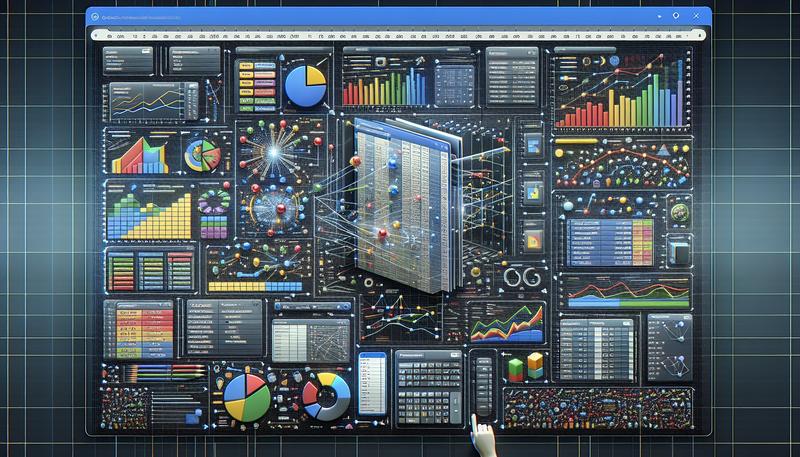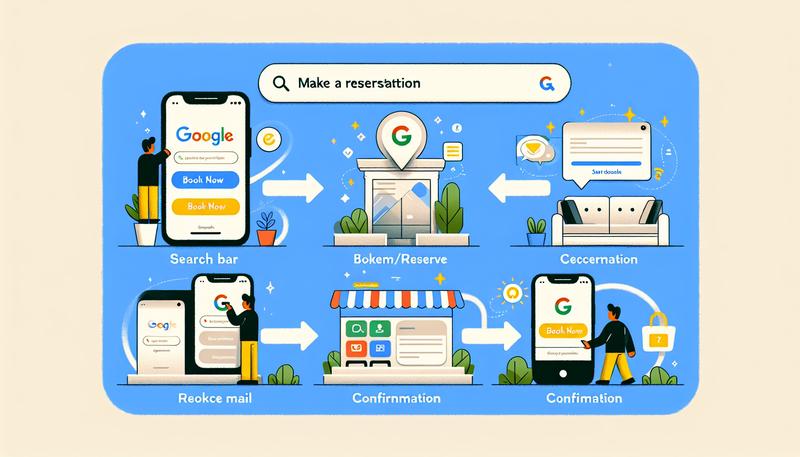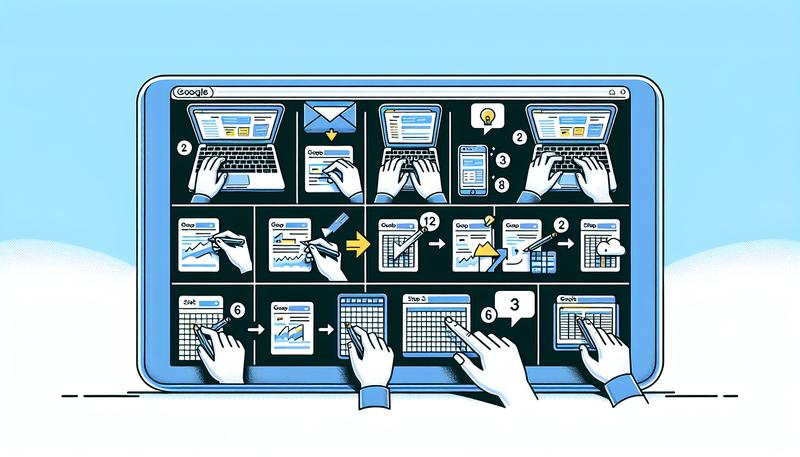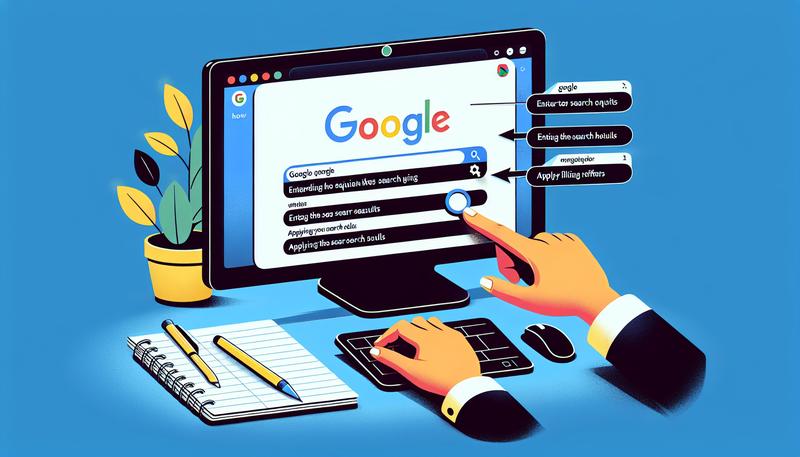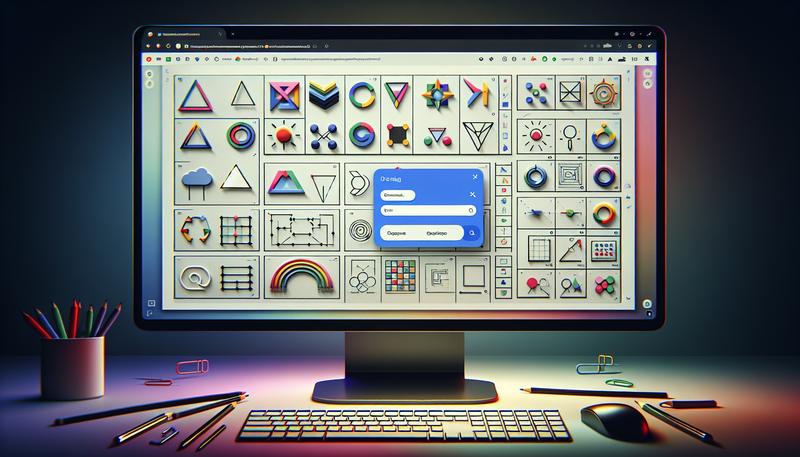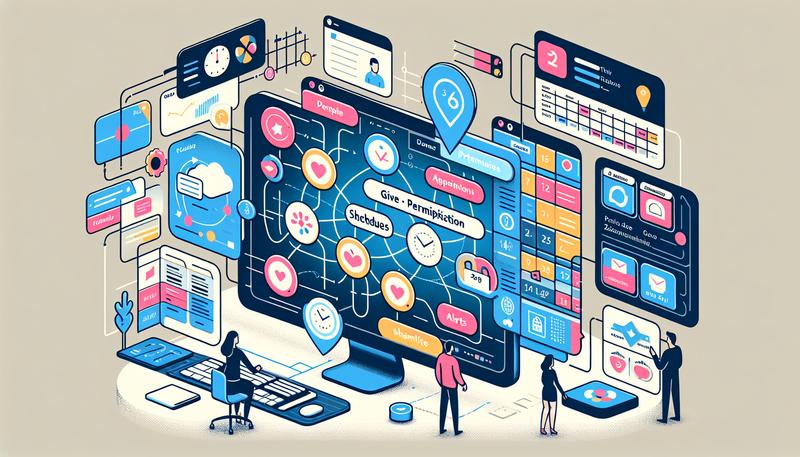在數據分析和處理日益重要的當今,Google 試算表憑藉其強大的計算與篩選功能,成為許多使用者的首選工具。本文將深入探討 Google 試算表的各種功能,包括如何進行加總、篩選、換行及了解其行列限制等,幫助使用者更有效率地管理數據,提升工作效率。無論是個人使用、團隊合作,還是復雜的數據分析,Google 試算表都能提供靈活的解決方案,讓我們一起來探索這些實用的技巧。
Google 試算表可以計算嗎?
是的,Google 試算表不僅可以用來計算,還提供了多種強大的計算功能和工具。使用者可以在試算表中插入公式和函數來進行各種數據處理,包括加總、平均值計算、條件統計等。例如,透過 SUM() 函數可以快速計算一系列數字的總和,而 AVERAGE() 函數則用來計算平均值。
此外,Google 試算表也支援更複雜的計算,例如使用 QUERY() 函數來排序和篩選數據,甚至可以用 SQL 語言形式處理數據。還有各種內建的函數可用於文字處理、數據篩選及自動生成圖表,這些都使得 Google 試算表成為一個非常靈活的工具,適合進行數據分析和報告製作。
對於需要即時協作的團隊,Google 試算表的協作功能也非常強大,讓多位使用者可以同時編輯和查看數據,提升工作效率。這些功能使得 Google 試算表成為現代辦公環境中不可或缺的工具之一。
Google 試算表怎麼加總?
在 Google 試算表中,加總數值是非常簡單的操作。主要的函數是 SUM(),可以用來計算一系列數字的總和。以下是幾種使用 SUM 函數的方法:
- 基本加總:在儲存格中輸入
=SUM(A1:A10),這樣就可以將 A1 到 A10 的數值加總。如果你想加總不連續的儲存格,可以用逗號分隔,例如=SUM(A1, A3, A5)。 - 使用工具列:在試算表的功能選單中,有一個 Sigma 符號
∑。你可以選取想加總的數據範圍,然後點擊這個符號,它會自動為你生成SUM函數。 - 條件加總:如果需要根據特定條件進行加總,可以使用
SUMIF或SUMIFS函數。例如,=SUMIF(A1:A10, ">100", B1:B10)會計算在 A1 到 A10 範圍內,大於 100 的條件下,對應的 B 列數值的總和。而SUMIFS函數則可以接受多個條件,例如=SUMIFS(B2:B14, C2:C14, "是", A2:A14, "蘋果紅茶")會在多個條件下進行加總。 - 使用探索功能:在試算表右下角的「探索」功能可以快速查看選定範圍的加總、平均值等,無需手動輸入公式。
這些方法使得 Google 試算表在數據處理方面非常靈活和高效,適合各種需要計算的情境。
Google 試算表可以篩選嗎?
是的,Google 試算表可以進行篩選,這是一個非常實用的功能,能夠幫助使用者快速找到所需的數據。Google 試算表提供了多種篩選方式,主要包括以下幾種:
- 建立篩選器:使用者可以選擇想要篩選的數據範圍,然後從工具列中選擇「資料」>「建立篩選器」。這樣就可以在每一列的標題上看到篩選器圖示,點擊後可以設定條件來顯示符合要求的數據。
- 依條件篩選:這種篩選方式允許用戶設定特定條件,例如選擇大於某個數值或某些文字。比如,若要篩選總分高於150的學生,只需在總分的篩選選項中設置條件即可。
- 依值篩選:用戶可以直接從篩選選單中勾選或取消勾選想要顯示的項目。例如,若只想查看特定姓名的數據,可以取消勾選其他姓名的選項,這樣只會顯示所選的姓名。
- 使用FILTER()函數:除了使用篩選器,Google 試算表還支持使用
FILTER()函數來進行篩選。此函數允許用戶根據一或多個條件篩選數據,並能與其他函數結合使用,達到更靈活的數據分析效果。例如,FILTER(A1:B10, A1:A10 > 50)可以篩選出A列中大於50的所有對應B列的值。
透過這些功能,Google 試算表為數據處理提供了強大的支持,無論是個人還是團隊合作都能更加高效。若想了解更詳細的操作步驟,可以參考相關的教學網站。
Google 試算表怎麼換行?
在 Google 試算表中,換行是一個非常實用的功能,特別是當儲存格中的文字過長或需要分段時。以下是幾種在 Google 試算表中進行換行的方法:
使用快捷鍵:
在 Windows 系統上,將光標移至希望換行的位置,然後按 Alt + Enter。
在 Mac 系統上,則需要按 Option + Enter。
自動換行設定:
如果想讓儲存格中的文字根據儲存格的寬度自動換行,可以在工具列中找到「文字換行」的選項,然後選擇「自動換行」。這樣,當儲存格內容超出寬度時,文字會自動換行顯示。
使用 CHAR 函數:
另外一種方式是使用 CHAR(10) 函數來插入換行符。這需要在公式中進行,例如,輸入 ="文字1"&CHAR(10)&"文字2",這樣在儲存格中就會出現「文字1」和「文字2」之間的換行。
在手機 App 中換行:
對於使用 Google 試算表 App 的使用者,可以使用相同的 CHAR 函數,或者在想換行的位置輸入一個字母,再利用公式將其包裹起來,來實現換行效果。
這些方法能幫助你在 Google 試算表中更有效率地組織和顯示數據。
Google 試算表最多幾列?
在 Google 試算表中,每個工作表最多可以包含 18,278 列。這是相當於許多使用情況的數據需求,但需要注意的是,隨著列數的增加,試算表的運行效能可能會受到影響,因此建議在處理大量數據時,盡量維持合理的列數。
如果你需要在試算表中插入或刪除列,Google 試算表提供了便捷的操作方式,比如使用右鍵選單或快捷鍵來進行這些操作。此外,考慮到性能問題,若有需要,可以將數據分散到多個試算表中來進行管理,這樣能更有效率地處理資料。
總結
Google 試算表是一個功能強大的工具,能進行多種計算和數據處理,使用者可透過公式和函數如SUM()和AVERAGE()來快速計算數值總和及平均值。此外,試算表支援複雜計算,例如使用QUERY()函數進行數據篩選和排序。對於團隊合作,協作功能使得多位使用者能共同編輯。篩選功能方面,使用者可以輕鬆設定條件,以便快速找到所需數據。內建的換行和自動換行選項以及快捷鍵使文字顯示更加靈活。此外,每個工作表最多可包含18,278列,適合各種數據需求。